안녕하세요!
까마쿤입니다!
부동산 정보 이번 포스팅은 저번 첫 포스팅에 이어 "네이버 부동산으로 각종 정보 습득하기! "입니다!
사실 요즘 손품으로는 네이버 부동산뿐만 아니라 다양한 사이트들을 함께 활용하며 가장 효율적인 방식으로 정보들을 습득합니다. 하나씩 포스팅하고, 추후에 종합적인 손품에 대해서도 한번 정리해 보도록 할게요!
저번 포스팅에서 네이버 부동산 툴에 대해 자세히 이야기했으니, 툴 사용법에 대해서는 따로 언급하지 않도록 하겠습니다! (툴 사용법은 하단 링크를 보시면 자세히 설명되어 있습니다!)
손품으로 부동산 시세 조사하기. (feat.네이버 부동산 : 전체적인 툴 사용법)
안녕하세요! 까마쿤입니다! 부동산 정보 첫 포스팅은 "손품으로 부동산 시세 조사하기!"입니다! 아직 초부린이이지만, 그동안 보고 듣고 배운 것들을 공유하려 합니다! 옛날에는 부동산 시세를
unmovablemoney.tistory.com
저의 경우, 네이버 부동산과 네이버 지도는 함께 움직입니다.
모니터 반반으로 하거나 Alt+Tab을 통해 번갈아가며 확인하는데요.
이는 거리뷰나 항공뷰, 반경, 편의 시설 검색, 교통(역까지의 거리나 강남까지의 거리 등)을 체크하려면 네이버 지도가 필요하기 때문입니다! (거리뷰나, 항공뷰는 네이버 부동산에서도 제공하지만, 뭔가 매끄럽지 못하더라고요..ㅠ)
부동산 시세를 조사하려면 먼저, 어느 지역의 매물들을 볼건지 확인해 봐야겠죠?
지역 검색은 검색어를 통해 해도 되고, 맵을 드래그 해서 찾아봐도 됩니다!
저는 위치를 잘 알고 있거나, 딱히 정한 것 없이 전반적으로 살펴보고 싶을 때는 드래그하면서 찾아봅니다.

우측 상단의 "단지"를 클릭하여 ON 해주고 지역을 살펴봅니다! (원하는 평수와 가격, 세대수 등 조건이 있다면 그 윗 조건에서 필터링하게 되면 해당 조건에 부합하는 단지들만 표기가 되니, 더욱 찾아보기 쉽습니다!)

저는 500세대 이상의 대단지와 25~30년 된 구축, 18평~26평(59제곱과 84제곱 / 24평형과 32평형이라 불리는 국평), 2~3억 원대의 매매 물건들을 검색하기 위해 필터를 설정하고 검색했습니다. 위와 같이 나오게 됩니다!

위 이미지는 설명드리기에 적합한 단지로 다시 선정하여 캡처한 이미지입니다! (힐스테이트 영통이 망포동에서 1위 아파트이더군요!)
보라색 말풍선을 클릭하면 위 이미지처럼 단지 정보가 나타나게 됩니다!
단지 정보 창에서는 대부분의 정보들을 확인할 수 있습니다!
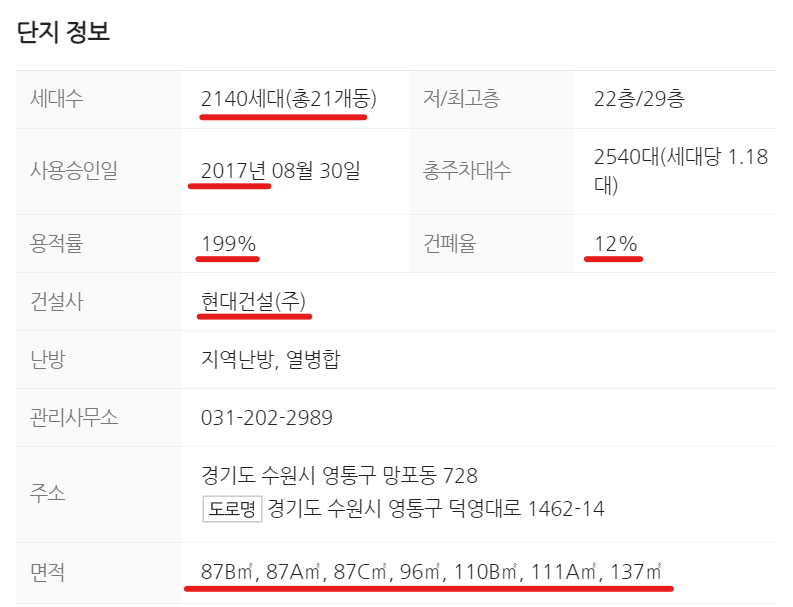
먼저 단지 정보에서는
을 확인할 수 있습니다!
세대수는 대단지일수록, 연식은 신축일수록, 용적률과 건폐율은 낮을수록, 평형 구성은 많을수록 좋은 아파트인 경우가 많습니다! (용적률과 건폐율은 목적에 따라 다를 수 있습니다.)

그리고 그 밑에 "단지 내 면적별 정보"에서는
을 확인할 수 있습니다!
확장형은 보통 발코니를 확장하여 방과 합쳤을 때를 "확장형"이라 부릅니다.

그리고 단지정보창 왼쪽에 있는 별도의 창은 "아파트 이름과 대략의 정보들, 최근 매매실거래가, 매매가와 전세가의 범위 / 현재 등록되어 있는 매물들을 확인하실 수 있습니다!
아까 보라색 말풍선에서 "단지 정보"나 "시세/실거래가"가 아닌 매매xx를 누르시면 해당 창만 뜨게 됩니다.
저는 보통 단지정보를 클릭하여 전체적으로 확인하는데, 어떤 분들은 매매를 직접 눌러 호가를 먼저 보고 그 뒤에 관련 매물과 관련된 시세/실거래가를 확인하시는 분들도 계시더군요.
제가 매물 검색할 때 사용하는 검색 조건은 다음과 같습니다.
그리고 평형의 경우, 네이버 부동산에서는 보통 "공급면적"을 면적 선택 기준으로 표기합니다. 따라서 나는 전용면적이 84제곱미터를 검색하고 싶다! 면, 84보다 높은 숫자들을 클릭해 보시면 전용면적이 84제곱미터인 매물들이 나타납니다. 검색을 많이 하시다 보면 대략의 전용면적별 공급면적이 얼추 익숙해지실 겁니다.
말씀드린 방법대로 표기하게 되면, 현재 최저가가 얼마에 구성되어 있는지를 확인할 수 있습니다! "동일매물 묶기"는 꼭 추천드립니다! 안 그러면 같은 매물이 너무 많은 칸을 차지해서 비효율적이니까요ㅎㅎ그리고 저는 "가격 높은 순" 경우에는 예전 폭등가 그대로 유지해 놓은 경우가 많아서 거의 참고하지 않습니다.
그리고 등록한 업체에서 매물별로 파란색 글씨로 쓰여있는 가격 밑에 작은 글씨로 각 매물별 특징들을 적어 놓습니다. 아무래도 요즘에 가장 많이 보이는 태그는 "급매"인 것 같아요.
시세 파악하실 때, 낮은 가격순 정렬 시,
따라서 최저가인 물건이 1~2개고 그다음 물건과의 금액차이가 큰지, 아니면 최저가부터 1000만원 정도씩 꾸준히 쌓여있는지에 따라 "시세가 어느 정도에 형성되어 있다, 이건 급매구나"를 확인하실 수 있습니다. 추가적으로 급매가 아니어도 1층, 애매한 저층, 제일 꼭대기층, 수리 안된 구축의 경우 다른 매물들에 비해 현저히 싼 가격으로 매물이 나오는 경우도 있습니다. 제일 꼭대기층은 "누수"에 취약한 층이기에 안 좋게 평가받는다고 하더군요.
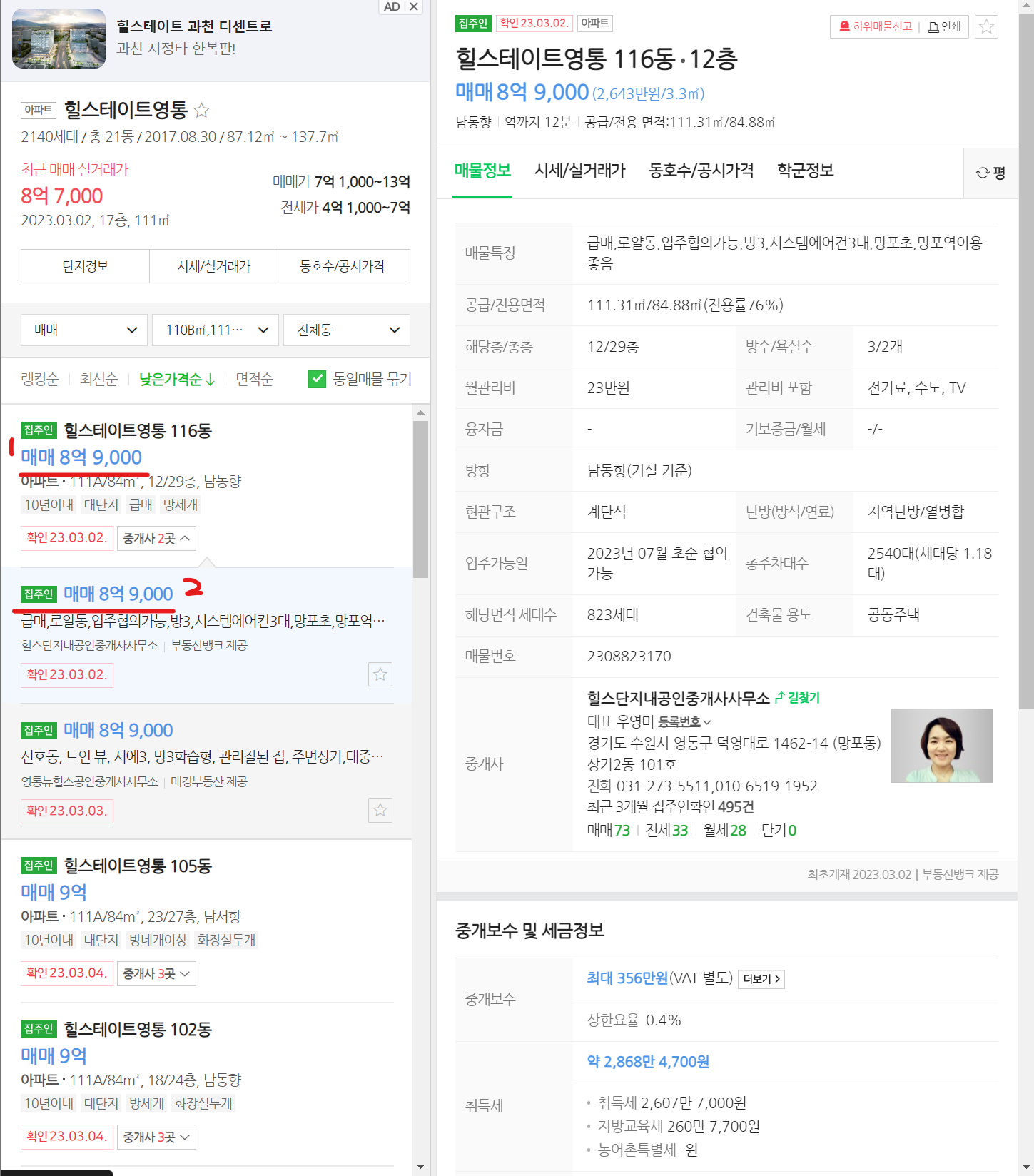
1번을 누르면 동일 매물이 있을 경우 그 밑에 회색창으로 같은 매물들이 쭉 나타납니다. 그중 하나를 클릭하시면 오른쪽에 아까 보셨던 "단지정보"창과 비슷한 형태의 창이 나타납니다. 해당 매물과 관련된 정보가 나타나있고, 등록한 중개사무소가 나타납니다.

그 옆의 "시세/실거래가"를 누르시면 위와 같이 실제 거래된 내역이 나타납니다. (하단의 매매시세의 경우, 저는 평상시에는 거의 안 보고, 매물이 1년, 2년간 없는 경우에만 보곤 합니다.) 방금과 같이 들어가게 되면 해당 면적과 관련된 실거래가를 확인하실 수 있습니다. (다른 평수들까지 한꺼번에 보고 싶으시면 아까 보셨던 "단지정보"창에서 시세/실거래가를 들어가셔야 합니다.) 매매, 전세, 월세를 각각 클릭해 보시면 실제 얼마에 거래됐는지 확인하실 수 있습니다! 또한 우측 상단에 "- 5년 +"에서 +를 눌러 연수를 올려주시면 그 연수동안의 실거래가를 한눈에 볼 수 있어 시세 흐름파악도 가능합니다!
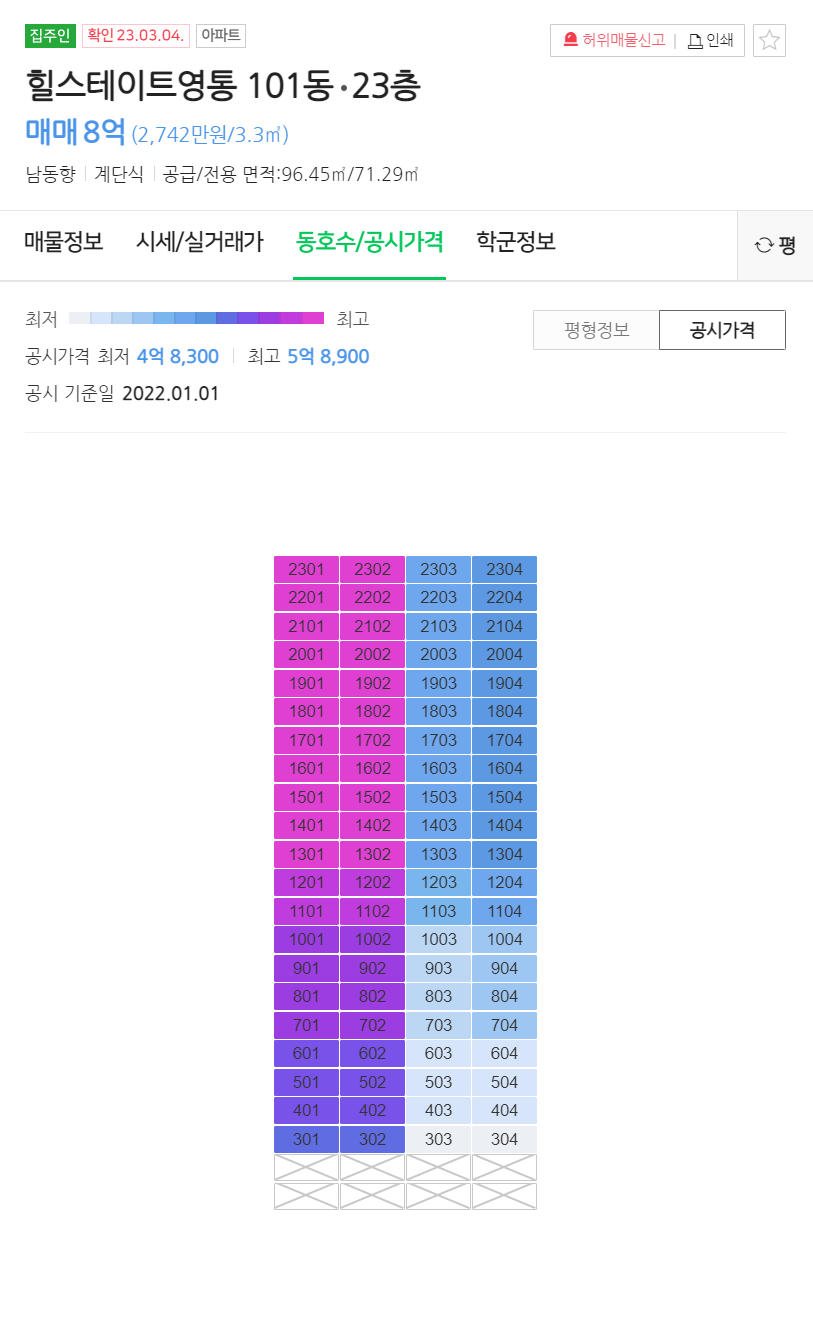
동호수/공시가격을 클릭하시면 호수별 공시가격을 확인하실 수 있습니다! 색이 핑크색에 가까워질수록 고가를 받은 호수입니다. 이를 통해 대략적인 로열동이나 로열층을 손품으로 확인하실 수 있겠죠? :)
아까 저는 보통 "단지정보"창을 통해 시세 및 실거래가를 확인한다고 말씀드렸죠? 무엇이 다른지 보여드릴게요!


왼쪽은 매물을 클릭해서 들어간 실거래창이고, 오른쪽은 단지정보를 통해 들어간 실거래창입니다!
한눈에 보니, 차이가 확연하게 나타나죠? 정해진 건 없습니다. 본인이 원하는 설정에 맞게 확인해 보시면 됩니다!
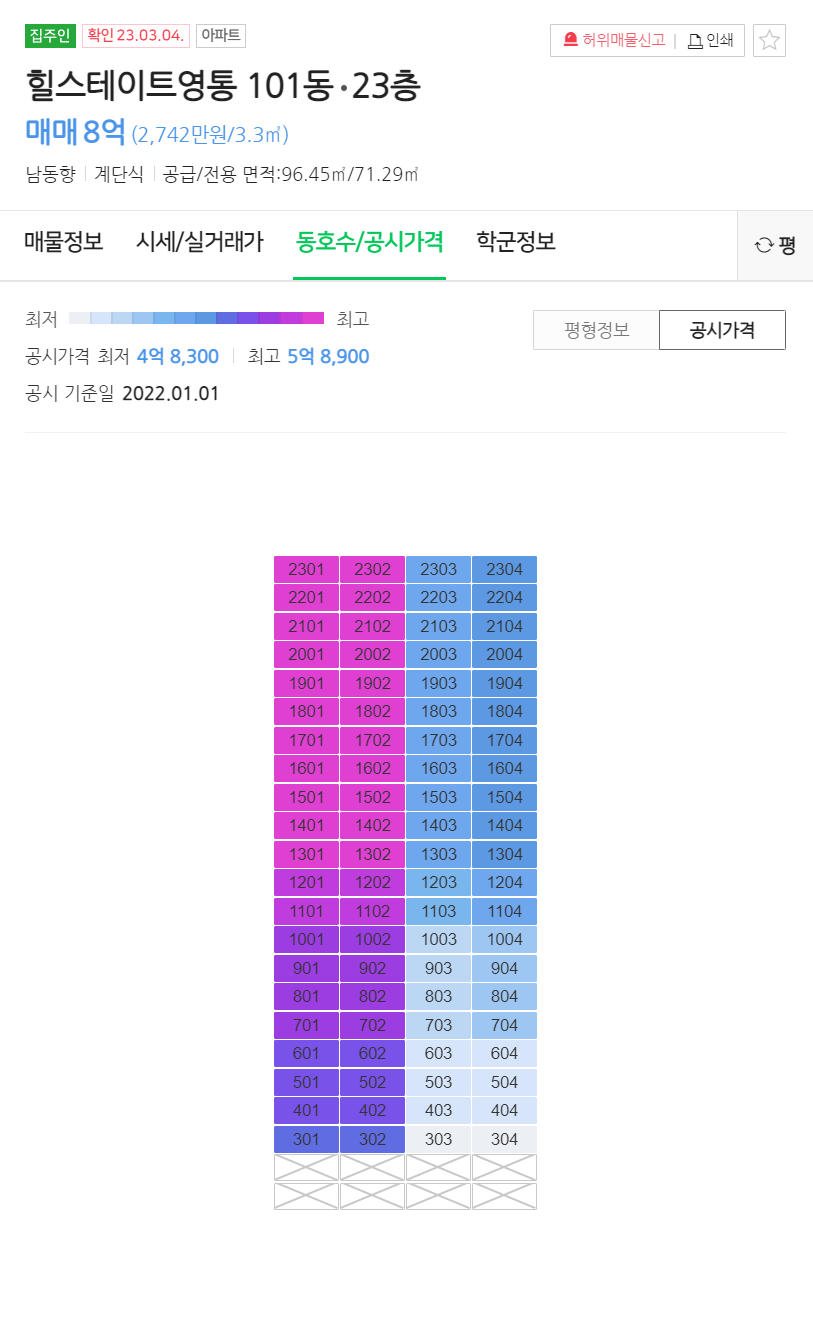

이 정도면 네이버 부동산에서 시세파악하는 데에 필요한 내용은 거의 다 말씀드린 것 같습니다!
시세 파악과 더불어 네이버 부동산에서 제가 주로 쓰는 기능들을 간단히 소개드리겠습니다!
우측의 아이콘 중 저는 개발, 거리 재기, 지적편집도를 많이 사용합니다.
먼저 개발아이콘은 클릭하시면, 각종 개발 예정상황등을 체크하실 수 있습니다. 신도시 같은 경우 개발을 클릭해 보면 지도가 형형색색으로 변하게 된답니다ㅎ
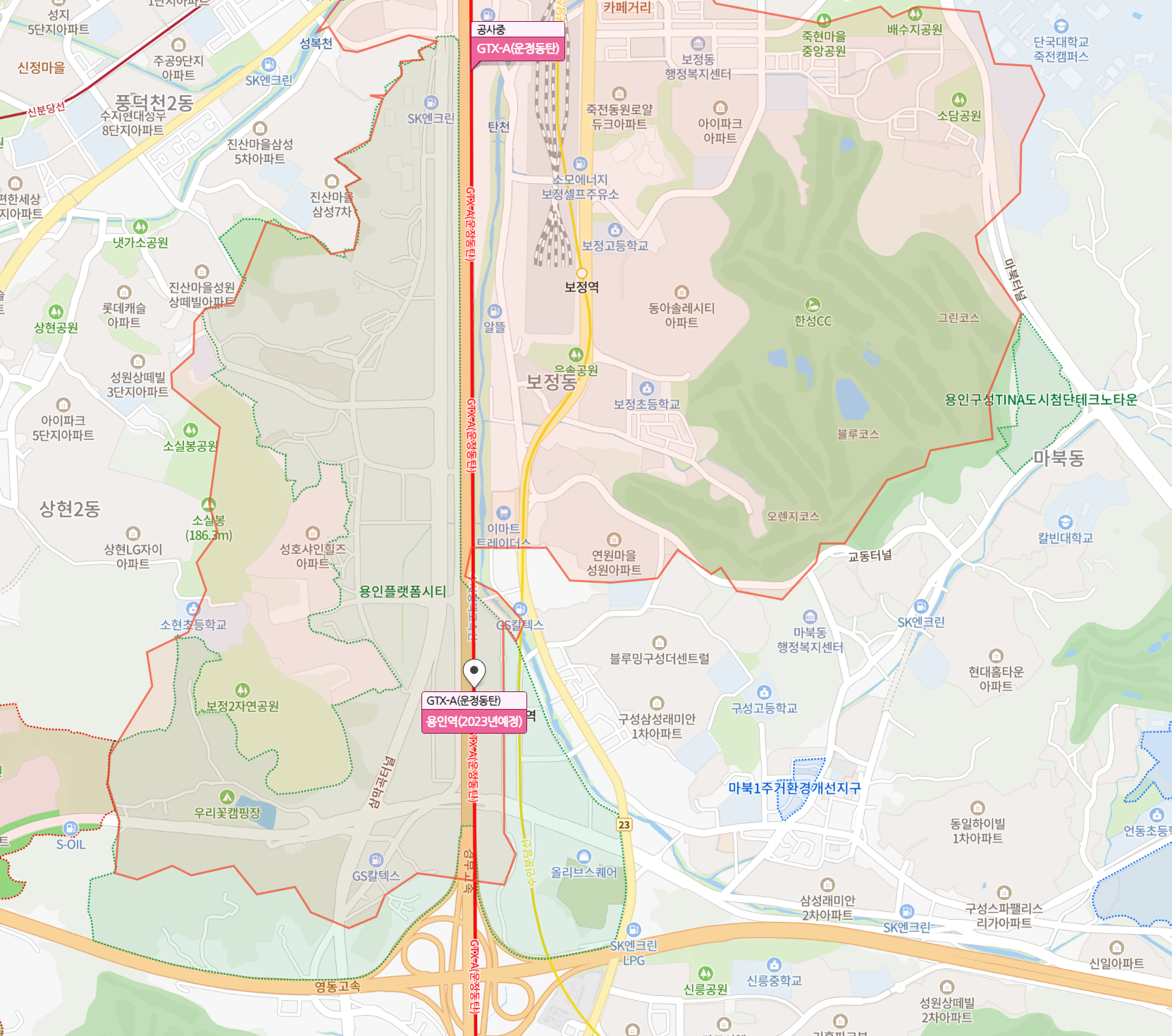
초록색으로 경계선이 있고 "용인플랫폼시티"라고 적혀 있는 것이 보이시나요? 가운데 "GTX-A(운정동탄)"도 보이시죠? 현재 승인받고 추진 중이거나 승인 예정 중인 것들까지 이런 식으로 표현해 줍니다.


철도의 경우, 맵을 확대 하거나 축소해 보세요. 다음 이미지처럼 너무 확대하면 안 나타내는 철도선들도 있답니다.


개발아이콘을 클릭하여 저는 제가 보고 있는 매물들 근처에 철도, 계획지구, 개발 구역 등을 확인합니다. 네이버 부동산에서 첫 번째로 확인한 뒤, 구글링, 호갱노노 등을 통해 추가적인 확인절차를 밟습니다.
그러나 호재는 상승장에 유리하고, 하락장에서는 그다지 힘이 없다고 합니다. 또한 투자는 "호재 때문에" 투자해서는 안된다고 많은 선배님들이 말씀하시곤 합니다. 따라서 호재에 기댄 투자는 하지 않는 게 좋을 것 같습니다. 있으면 좋고 아니면 말고의 "덤"의 개념으로 가져가는 게 좋을 것 같습니다!
거리 재기는 간단하게 얼마나 걸리는 지를 확인할 때 사용합니다! 기본적인 대중교통을 통한 시간소요 체크는 보통 네이버 지도를 통해 진행하지만, 초등학교까지의 거리라던지, 역까지 걸어서 몇 km이고 몇 분이나 걸리는지와 같은 아주 간단하고 러프한 값을 확인할 때에는 이 아이콘을 사용합니다!
거리 재기를 클릭한 뒤, 원하는 지점부터 클릭, 클릭하고, 마지막 지점까지 클릭한 뒤, esc나 마우스 오른쪽 클릭을 하면, 첫 지점부터 마지막 지점까지의 거리와 예상소요시간을 알 수 있습니다! 간단하죠?!

저는 지적편집도를 지방 지역을 손품 할 때, 주로 사용합니다! 지적편집도는 도시가 어디서부터 발전해서 어디로 뻗어나갔는지, 어디가 구도심이고, 어디가 계획지구인지 등을 확인할 수 있는 큰 그림이라고 보시면 될 것 같습니다.

위 이미지를 보시면 어떤가요?
왼쪽은 굉장히 깔끔하게 정돈된 느낌이고, 우측은 꼬불꼬불한 길들도 보이고, 복잡 복잡해 보이죠?
신도시와 구도심은 주로 저런 양상을 띠고 있습니다. 지방의 경우, 이런 그림을 자주 볼 수 있습니다!
꼬불꼬불한 곳에서 가지런한 곳으로 발전해 나갔다!
이 그림만으로도 거시적인 관점에서 해당 지역이 어떻게 구성되어 있겠구나.. 를 예상해 볼 수 있는 것이죠. :)
이번 포스팅은 네이버 부동산을 통해 알아볼 수 있는 정보들을 제가 손품 할 때를 기준으로 한번 최대한 꼼꼼하게 작성해 봤습니다! (놓친 부분이 있지 않을까 싶네요..ㅎㅎ혹시 궁금하신 부분이나, 조언해 주실 부분이 있다면 언제든지 댓글 부탁드립니다!)
그럼 오늘은 여기서 인사 올리겠습니다!
감사합니다!

'정보 > 부동산 정보' 카테고리의 다른 글
| 손품으로 부동산 시세 조사하기. (feat.네이버 부동산 : 전체적인 툴 사용법) (2) | 2023.03.03 |
|---|